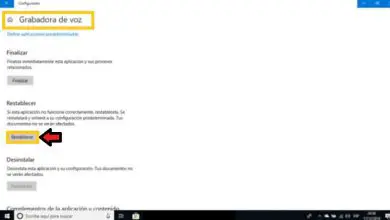Come creare un diagramma di flusso in Word: suggerimenti facili

Pochi sanno che con Word è molto facile creare diagrammi di flusso. Con l’aiuto di questo editor di testo, qualsiasi utente senza una profonda conoscenza può creare diagrammi di flusso. Ecco perché ti invitiamo a metterti comodo e imparare a creare un diagramma di flusso in Word.
Dovresti tenere presente che devi conoscere in anticipo i valori dei numeri nel diagramma di flusso per svolgere il tuo lavoro molto più velocemente. Se vuoi diventare un esperto in questo tipo di design, dovresti leggere questo post fino alla fine perché ti mostreremo tutti i segreti che devi sapere su questa grafica.
Che cos’è un diagramma di flusso e a cosa serve?
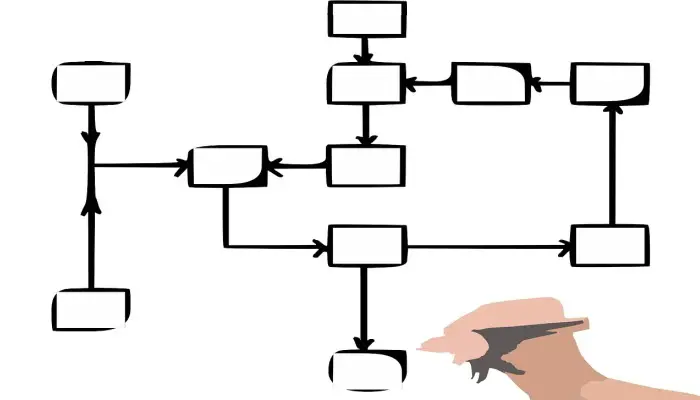
Un diagramma di flusso, noto anche come diagramma di flusso, viene utilizzato come metodo per dimostrare un determinato processo attraverso un disegno. In questo modo è possibile visualizzare tutte le operazioni eseguite dalle diverse sezioni, le decisioni da prendere, la memorizzazione e l’invio dei dati ad un’altra sezione.
È abbastanza utile nella programmazione di sistemi informatici perché è possibile stabilire vari algoritmi mentre i dati si spostano. Viene utilizzato anche in economia, in particolare nel controllo delle prestazioni, perché un grafico può mostrare come dovrebbero muoversi dati, documentazione e decisioni che devono essere prese da persone diverse. Continua a leggere e scopri come creare un diagramma di flusso in Word e altri strumenti.
Come creare un diagramma di flusso in Word?
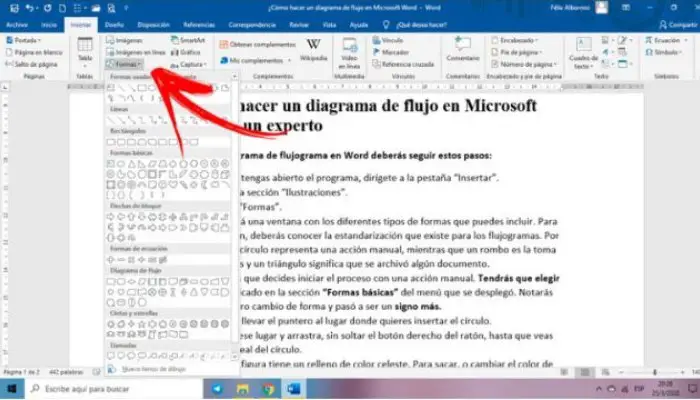
Per creare un diagramma di flusso in Word, devi seguire questi passaggi:
- Dopo aver aperto il programma, vai alla scheda «Inserisci «.
- Quindi, seleziona la sezione «Illustrazioni«.
- Clicca su «Forme«.
- Si aprirà una finestra con diversi tipi di forme che puoi aggiungere. In questa situazione, dovresti essere a conoscenza della standardizzazione per i diagrammi di flusso. Ad esempio, un cerchio indica un’azione manuale, un rombo indica una decisione e un triangolo indica che un documento è stato archiviato.
- Supponiamo che tu decida di avviare il processo con un’azione manuale. Dovrai selezionare il cerchio situato nella sezione Forme di base del menu a discesa. Noterai che il puntatore ha cambiato forma ed è diventato un segno più.
- Dovrai spostare il puntatore nel punto in cui vuoi mettere il cerchio.
- Fai clic su quel punto e trascina e tieni premuto il pulsante destro del mouse finché non hai la dimensione perfetta per il tuo cerchio.
- Noterai che la forma ha un riempimento blu. Per rimuovere o modificare il colore della linea, dovrai fare clic con il tasto destro e selezionare «Modifica«.
- Se desideri aggiungere del testo all’interno del cerchio, fai clic con il pulsante destro del mouse e seleziona la sezione «Aggiungi testo«. Quando hai finito di scrivere, fai clic all’esterno del disegno e la tua nuova immagine si adatterà.
- Se vuoi muoverti, puoi farlo premendo contemporaneamente il tasto CTRL e il mouse. Noterai che l’immagine si muove in modo più controllato.
- Per procedere a collegare le due figure, dovrai utilizzare una linea retta, che trovi nella sezione «Linee«.
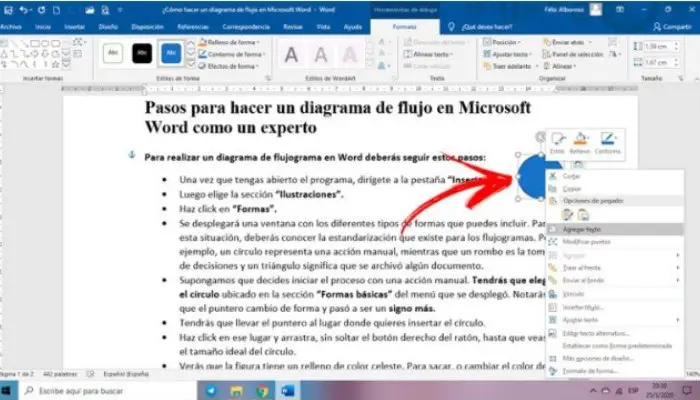
Come importare un diagramma di flusso da altri programmi in Word?
Se utilizzi un altro programma per disegnare un diagramma di flusso, puoi importarlo facilmente in Word. Per fare ciò, è necessario seguire questi passaggi:
- Nell’altro programma, vai al diagramma di flusso desiderato.
- Salvalo in «I miei documenti» o nella cartella che desideri.
- Vai alla funzione «Incolla«.
- Scegli l’opzione che dice » Immagini online«.
- Apparirà ora una finestra in cui è possibile selezionare la posizione del file.
- Dopo aver selezionato il diagramma di flusso, sarà necessario fare clic su di esso e quindi su «Inserisci«.
I migliori strumenti online per creare diagrammi di flusso senza utilizzare software
Successivamente, presentiamo i migliori strumenti online che puoi utilizzare per creare diagrammi di flusso senza dover installare programmi sul tuo computer:
1- Creately.com
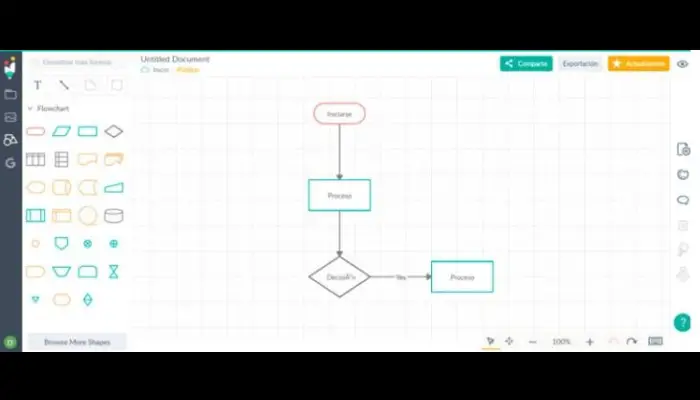
Per creare un diagramma di flusso con questo strumento, dovrai fare clic sul pulsante «Inizia a creare«. Apparirà un’immagine di benvenuto e quindi dovrai accedere al pannello di progettazione. Le sue caratteristiche sono molto semplici, devi solo selezionare una forma nel pannello di sinistra e trascinarla con il mouse fino a individuare la forma che desideri.
Al termine, devi fare clic su «Condividi«.
2- Lucidchart.com.
Questo è un programma in cui puoi optare per un abbonamento gratuito o premium. La differenza tra entrambi gli abbonamenti è che con quello a pagamento puoi avere una libreria di forme molto più ampia, più di 750 modelli pre-progettati e 1 GB di spazio di archiviazione nel cloud, tra le altre funzionalità.
Per entrare è necessario registrarsi con il proprio indirizzo email per creare un utente. Successivamente, puoi iniziare a creare il diagramma di flusso in un modo molto semplice, devi solo selezionare quello che desideri nella galleria di immagini e trascinarlo con il mouse per posizionarlo dove vuoi.
Quando hai finito, puoi salvare sul tuo PC o se lo desideri nel cloud.
3- Cacoo.com.
Su questo sito, oltre al software per diagrammi di flusso che puoi scaricare con un abbonamento a pagamento, puoi anche lavorare online. Basta andare all’opzione «Diagrammi di flusso » e scegliere » Crea un diagramma di flusso«. Questo ti porterà a un modello in cui puoi selezionare i moduli e interagire con il percorso delle informazioni.
4- Canva.com.
Questo è un eccellente strumento online che ti permetterà di creare diagrammi di flusso molto facilmente. Per prima cosa devi registrarti con il tuo indirizzo email e poi cliccare su «Crea il mio diagramma di flusso «. Hai la possibilità di selezionare un abbonamento a pagamento in cui troverai più design in modelli e forme più luminose.
5- Visme.com.
Come con molti altri strumenti online, puoi ottenere abbonamenti gratuiti ea pagamento. Per accedere alla funzione di modifica del diagramma di flusso, fare clic su » Crea un diagramma di flusso«. I suoi strumenti ti permetteranno di fare un flusso migliore in un modo molto semplice.